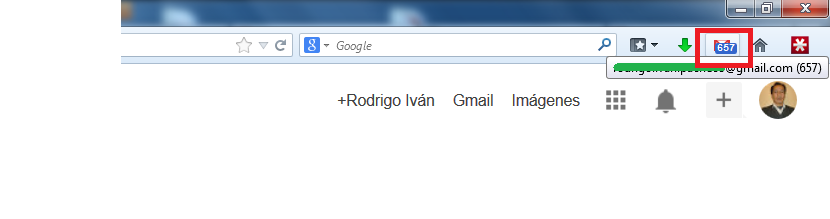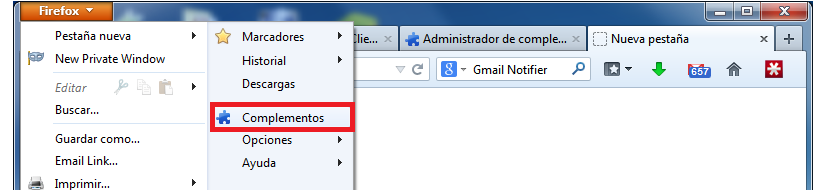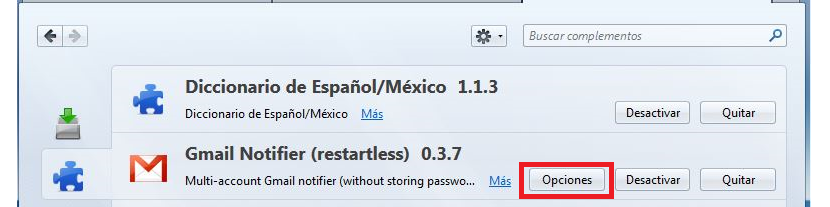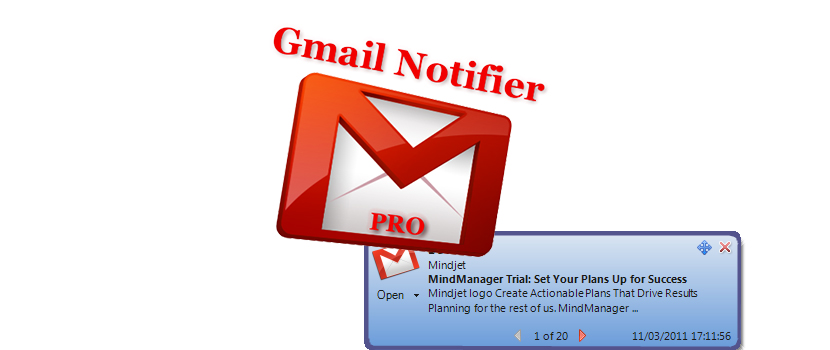
Gmail Notifier to niewielki dodatek, który możemy łatwo (i bezpłatnie) zainstalować w naszej przeglądarce internetowej, którego jedynym celem jest otrzymywanie powiadomień, w tym samym momencie wiadomość dotarła do naszej skrzynki odbiorczej.
Weź pod uwagę, że większość osób pracujących online zdecydowało się na preferowanie Mozilla Firefox jako domyślnej przeglądarki na swoim komputerze, a Gmaila jako podstawę operacji, jeśli chodzi o wysyłanie i odbieranie wiadomości w codziennej pracy. Jeśli pracujemy z tymi dwoma elementami w jednym środowisku, powinniśmy wziąć pod uwagę Gmail Notifier, małe narzędzie, które działa samodzielnie bez konieczności długiego konfigurowania środowiska. Teraz możesz otrzymać następujące pytanie: dlaczego powinienem wybrać Gmail zamiast Notifier? jeśli będziesz kontynuować czytanie, dowiesz się, dlaczego.
Instalacja i działanie Gmail Notifier
Najlepsze jest właśnie w tym aspekcie, to znaczy nie musimy robić absolutnie nic poza jednym kliknięciem, aby Gmail Notifier był zintegrowany z naszą przeglądarką internetową. Na końcu artykułu zostawimy odpowiedni link, który przekieruje Cię do strony, na której będziesz musiał zdecyduj się zainstalować ten dodatek w swojej przeglądarce Firefox. Niestety w tej chwili nie działa na innych przeglądarkach, chociaż w pewnym momencie została zaprezentowana wersja na Google Chrome.
Druga zaleta polega na kompatybilności Gmail Notifier z najnowszymi wersjami Mozilla Firefox, co jest ogólnie bardzo trudne do znalezienia ze względu na brak rozwoju oferowanego przez jego mentorów. W zależności od tego aspektu uzupełnienie może Cię zapytać, zrób mały restart (zamknij i otwórz) swojej przeglądarki internetowej.
Po wykonaniu tego zadania będziesz podziwiać, że w prawym górnym rogu została umieszczona mała ikona, która identyfikuje Gmaila, oraz wiadomości, które będą się tam pojawiać stopniowo. Ogólnie rzecz biorąc, za każdym razem, gdy w skrzynce odbiorczej pojawi się nowa wiadomość, usłyszysz cichy dźwięk powiadomienia a także liczbę, która wzrośnie (informując o liczbie wiadomości, które czytasz) we wspomnianej ikonie.
Konfiguracja parametrów w Powiadomieniach Gmaila
Gmail Notifier pozwala na spersonalizowanie swojej wewnętrznej konfiguracji, jeśli chcesz mieć coś innego podczas otrzymywania powiadomień lub zachowanie sposobu wyświetlania wiadomości po kliknięciu tej małej ikony, która pojawiła się na pasku narzędzi przeglądarki. Wszystko, co musisz zrobić, aby rozpocząć dostosowywanie tego klienta Gmaila, to:
- Otwórz przeglądarkę Mozilla Firefox.
- Kliknij lewy górny przycisk z napisem Firefox.
- Wybierz jedną z przedstawionych opcji Akcesoria.
Tam już zauważysz obecność wszystkich zainstalowanych wtyczek, które trzeba wybierz Opcje powiadomień Gmaila aby rozpocząć dostosowywanie.
Jak widać, ten dodatek może być używany dowolnie, chociaż deweloper sugeruje niewielką darowiznę w wysokości 10 USD. Z tego wszystkiego wynikają zalety jego personalizacji, bo przeglądając niektóre jego parametry uświadomimy sobie, że mamy możliwość:
- Niech Powiadomienia Gmaila sprawdzają nowe wiadomości co 15 sekund.
- Po kliknięciu ikony pokaż zarówno nazwę nadawcy, jak i tytuł wiadomości oraz małą recenzję jej treści.
- Włącz odtwarzanie niewielkiego alarmu dźwiękowego wraz z nadejściem nowej wiadomości.
- Użyj domyślnego dźwięku lub takiego, który umieściliśmy na komputerze.
- Po zaznaczeniu wiadomość pojawi się w nowym oknie.
- Ustaw ikonę Gmail Notifier na zawsze widoczną na pasku narzędzi Mozilla Firefox.
Jest o wiele więcej opcji do obsłużenia w tym środowisku konfiguracji wtyczki, które możesz zmodyfikować, jeśli uznasz to za stosowne. Moglibyśmy zapewnić, że tego typu modyfikacje powinny być dokonywane bez strachu i obaw, ponieważ w przypadku jakiejkolwiek zmiany, która wpływa na jego prawidłowe działanie, wystarczy kliknąć przycisk Reset, który znajduje się na końcu tego okna .
Źródło - Gmail Notifier